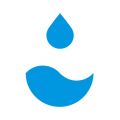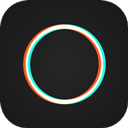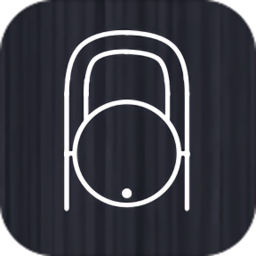轻松掌握:一键将网页变身精美图片的方法
作者:佚名 来源:未知 时间:2024-11-19
在现代数字时代,网页截图或将其保存为图片是一项非常实用的技能。无论是为了保存重要信息、分享内容、制作教程,还是简单地因为喜欢某个网页的设计,将网页保存为图片都能方便地满足这些需求。本文将详细介绍几种将网页保存为图片的方法,这些方法适用于不同设备和操作系统,确保每位读者都能找到适合自己的解决方案。

一、浏览器内置功能
现代浏览器大多提供了将网页保存为图片或截图的内置功能,这是最简单直接的方法。
1.1 Google Chrome
Google Chrome浏览器在用户群体中非常受欢迎,其内置的截图功能也十分方便。
步骤:
1. 打开你想要保存的网页。
2. 按下快捷键 `Ctrl + Shift + I`(Windows/Linux)或 `Cmd + Option + I`(Mac),打开开发者工具。
3. 在开发者工具中,找到并点击“更多工具”(More Tools),选择“截图”(Capture full size screenshot)或“捕获屏幕截图”(Capture screenshot)。
4. 保存截图。
另一种更直观的方法是使用Chrome扩展程序,例如“Full Page Screen Capture”或“Nimbus Screenshot & Screen Recorder”,这些工具能提供更丰富的截图选项,如滚动截图。
1.2 Mozilla Firefox
Firefox浏览器同样具备强大的截图功能。
步骤:
1. 打开你想要保存的网页。
2. 按下快捷键 `Ctrl + Shift + S`(Windows/Linux)或 `Cmd + Shift + S`(Mac),打开截图工具。
3. 选择“可见区域”(Visible Area)、“选定区域”(Selected Area)或“整个页面”(Full Page)进行截图。
4. 保存截图。
Firefox也支持安装扩展程序,例如“Lightshot Screenshot”或“Awesome Screenshot”,以提供额外功能。
1.3 Microsoft Edge
Edge浏览器集成了强大的截图功能,特别是对于Windows用户来说。
步骤:
1. 打开你想要保存的网页。
2. 右上角点击省略号(...),选择“网页捕获”(Web Capture)或快捷键 `Ctrl + Shift + P`。
3. 选择“捕获区域”(Capture Area)、“捕获整个页面”(Capture Full Page)或“捕获整个屏幕”(Capture Entire Screen)。
4. 保存截图。
二、专业截图软件
除了浏览器内置功能,专业的截图软件也能帮助你将网页保存为图片,这些软件通常提供更丰富的功能和更高的灵活性。
2.1 Snagit
Snagit是一款非常流行的截图软件,支持Windows和Mac。它不仅可以截取网页的可见部分,还能捕获滚动页面,非常适合长网页的截图。
功能亮点:
自动滚动截图。
图像编辑和注释功能。
支持多种输出格式(如JPEG、PNG、PDF)。
2.2 PicPick
PicPick是一款免费的截图软件,适用于Windows用户。它提供了丰富的截图工具,包括滚动截图、屏幕录制、图像编辑等。
功能亮点:
自动滚动截图。
屏幕标尺和取色器。
强大的图像编辑功能。
三、在线截图工具
对于不想安装软件的用户,在线截图工具是另一个不错的选择。这些工具无需下载和安装,只需通过浏览器即可使用。
3.1 Awesome Screenshot
Awesome Screenshot是一款流行的在线截图工具,也提供浏览器扩展。它不仅支持静态截图,还能录制屏幕视频。
功能亮点:
可见区域、选定区域、整个页面截图。
图像编辑和注释功能。
屏幕录制。
3.2 Screenshot Machine
Screenshot Machine是一款简单易用的在线截图工具,支持多种设备和浏览器。
功能亮点:
整个页面截图。
无需注册即可使用。
支持多种输出格式。
四、智能手机截图方法
对于经常使用手机浏览网页的用户,了解如何在手机上截图同样重要。
4.1 Android设备
大多数Android设备都支持组合按键截图。
步骤:
1. 打开你想要截图的网页。
2. 同时按下电源键和音量减小键(具体位置可能因设备而异)。
3. 截图将保存在设备的相册中。
部分Android设备还支持三指下滑或手势截图,具体方法可参考设备说明书。
4.2 iOS设备
iOS设备截图方法简单且一致。
步骤:
1. 打开你想要截图的网页。
2. 同时按下电源键和音量增加键。
3. 截图将保存在设备的“照片”应用中。
五、注意事项
在将网页保存为图片时,有几个注意事项能帮助你提高截图质量和效率。
分辨率:确保截图时的分辨率足够高,特别是当你打算打印或在大屏幕上展示时。
隐私:在截图包含敏感信息(如个人数据、密码等)时,务必确保这些信息不会泄露。
版权:尊重版权和知识产权,不要在未经许可的情况下截图和分享受版权保护的内容。
编辑:使用截图工具提供的编辑功能,如裁剪、注释、添加文字等,可以进一步提高截图的可读性和美观度。
通过以上方法,你可以轻松地将网页保存为图片,无论是为了个人使用还是分享给其他人。不同方法各有优势,选择最适合你的一种,享受便捷的网页截图体验。
- 上一篇: 自动挡汽车正确启动步骤指南
- 下一篇: 迅雷下载视频教程:简单步骤指南